Как отправить электронный запрос на поддержку для продуктов Lenovo Data Center
Как отправить электронный запрос на поддержку для продуктов Lenovo Data Center
Как отправить электронный запрос на поддержку для продуктов Lenovo Data Center
Описание
В странах, где доступны онлайн-запросы на обслуживание, запросы на обслуживание можно подать, посетив https://datacentersupport.lenovo.com , введя серийный номер продукта, который необходимо обслужить, и перейдя в раздел «Связаться с нами». Пожалуйста, ознакомьтесь с разделом «Решение» для получения руководства по использованию новой функции Lenovo Service Request и преимуществ использования Lenovo ID. Lenovo будет обрабатывать персональные данные в соответствии с глобальными заявлениями Lenovo о конфиденциальности .
Тем не менее, клиенты также могут воспользоваться многочисленными вариантами самостоятельной помощи, доступными в Интернете, прежде чем отправлять запрос на обслуживание – это приведет к гораздо более быстрому решению. Кроме того, статус ремонта теперь доступен в одном центральном месте на support. lenovo .com/repairstatus .
Решение
В этом видео мы покажем вам, как отправить запрос на обслуживание на веб-сайте службы поддержки Lenovo .
Если вы предпочитаете письменную процедуру, выполните следующие шаги для подачи запроса:
Доступ к форуму eTicket
- Посетите страницу поддержки Lenovo : https://support.lenovo.com / .
- Выберите семейство продуктов, нажав на соответствующий значок.
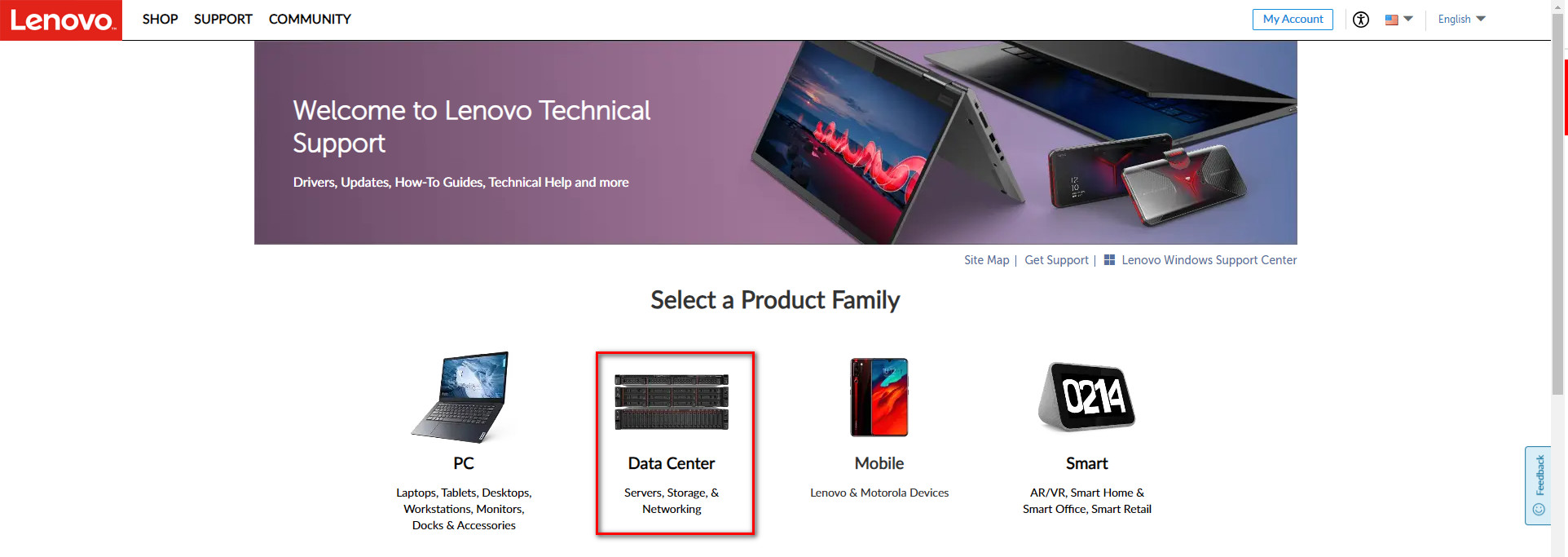
- Введите серийный номер продукта в поле поиска. Вы будете перенаправлены на домашнюю страницу продукта.
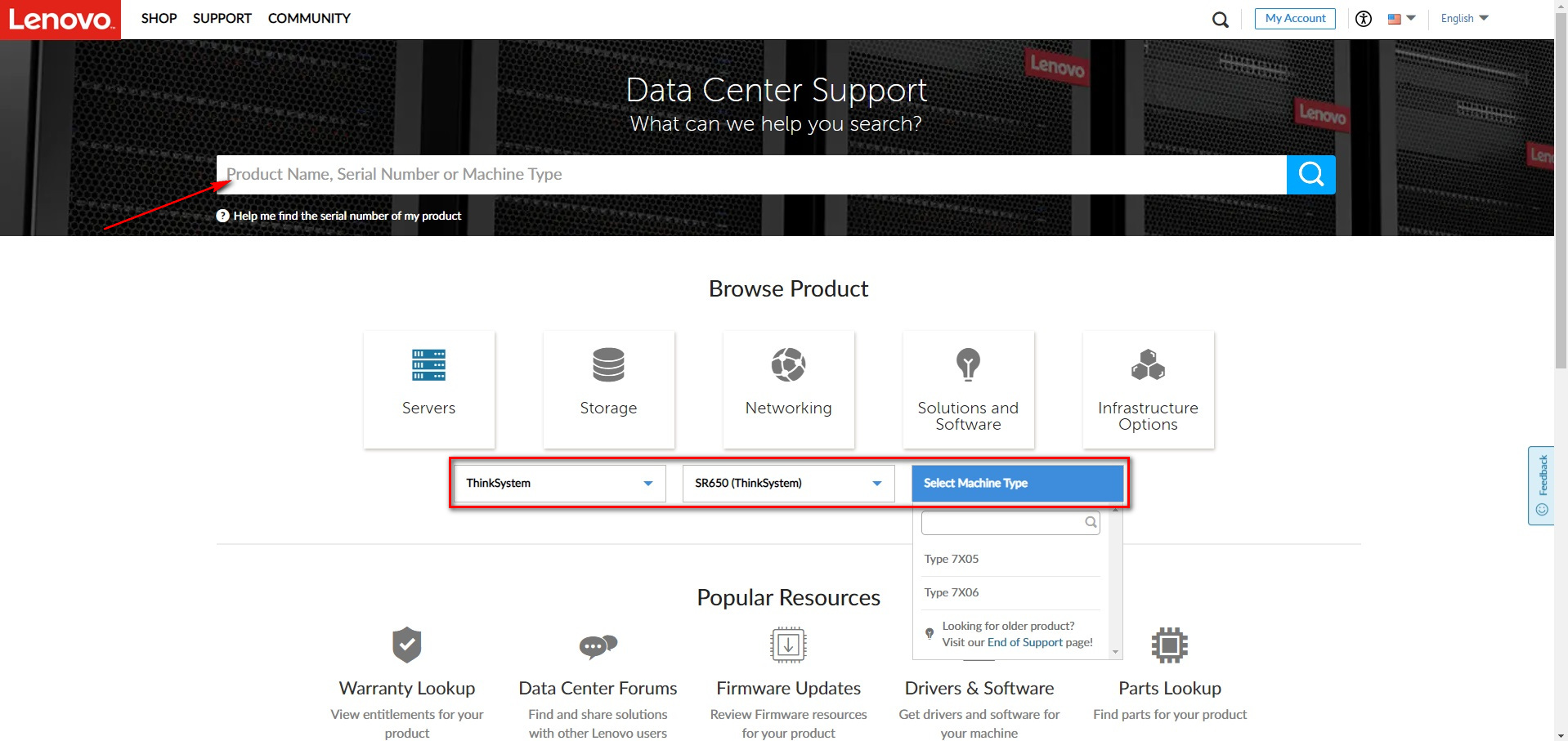
- Чтобы инициировать запрос на обслуживание, выберите «Отправить запрос на обслуживание SmarterSupport» в разделе « Связаться с нами» .
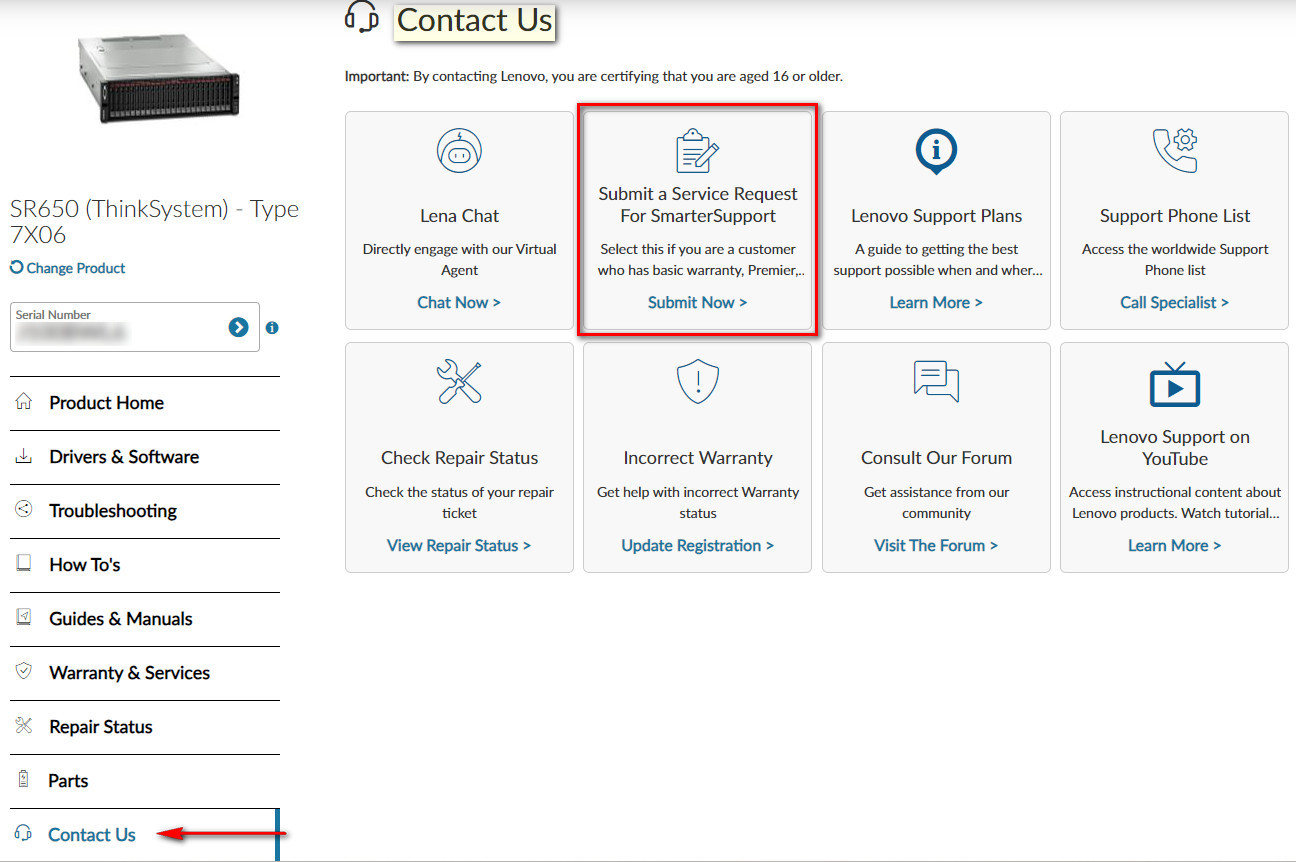
- Отобразится форма электронного билета . Если введенный серийный номер не соответствует продукту, для которого вы хотите открыть сервисный билет, нажмите Изменить продукт .
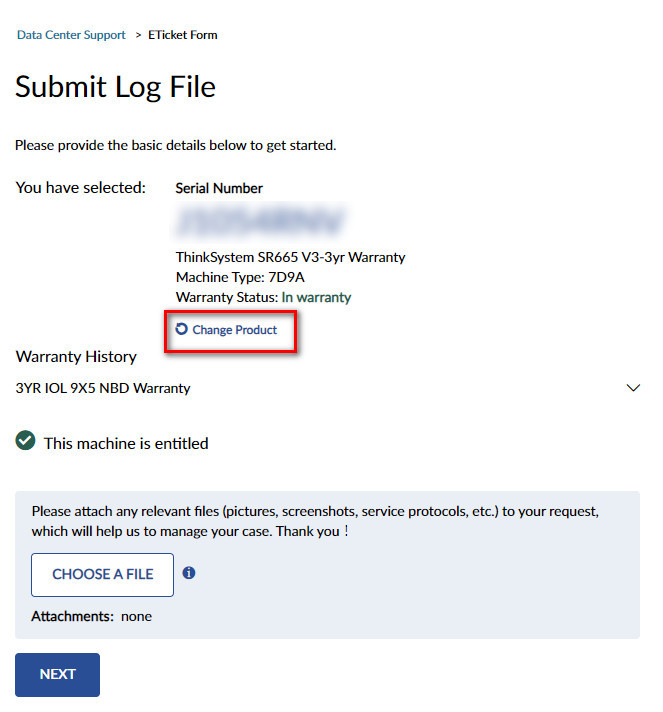
- Если у вас возникли трудности с поиском серийного номера продукта, см. инструкции из статьи Как найти серийные номера — Центр обработки данных .
Инициировать тикет поддержки - Отправить файл журнала
- Обновленный процесс отправки электронного билета позволяет вам загружать журнал обслуживания раньше для быстрого и конкретного решения. Нажмите ВЫБРАТЬ ФАЙЛ и загрузите необходимые журналы, затем нажмите ДАЛЕЕ .
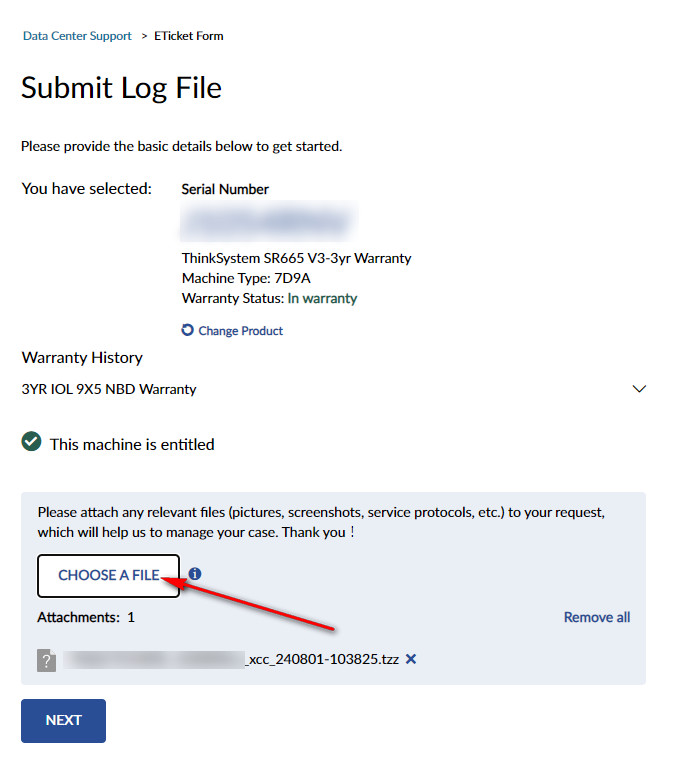
Если нажать ДАЛЕЕ без загрузки журналов, будет отображено следующее сообщение с предложением загрузить журналы. Нажмите ПРОПУСТИТЬ или загрузите файл журнала, чтобы продолжить. 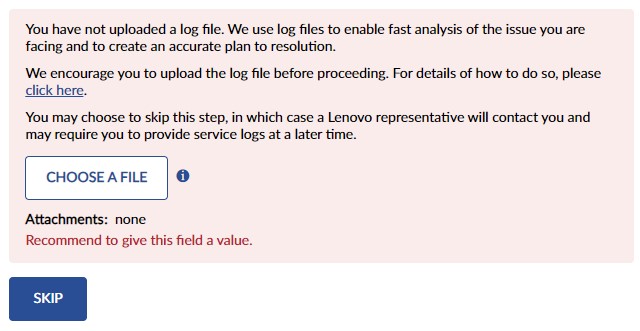
- Инструкции по сбору журналов обслуживания см. в следующих статьях:
▫︎ ThinkSystem : сбор данных об обслуживании на серверах Lenovo ThinkSystem V1, V2 и V3
▫︎ System x: сбор данных об обслуживании на серверах Lenovo ThinkSystem и System x
▫︎ Хранилище DM/DE: как вручную собрать данные поддержки DM , как собрать данные поддержки (CASD) для массивов серии DE
Инициировать тикет поддержки - Discovery
- Будет отображена информация о гарантии введенного SN. Выберите тип проблемы из выпадающего меню.
В данном примере выбрано Оборудование/Ремонт . - Выберите страну, в которой находится система, требующая обслуживания.
- Нажмите ДАЛЕЕ .
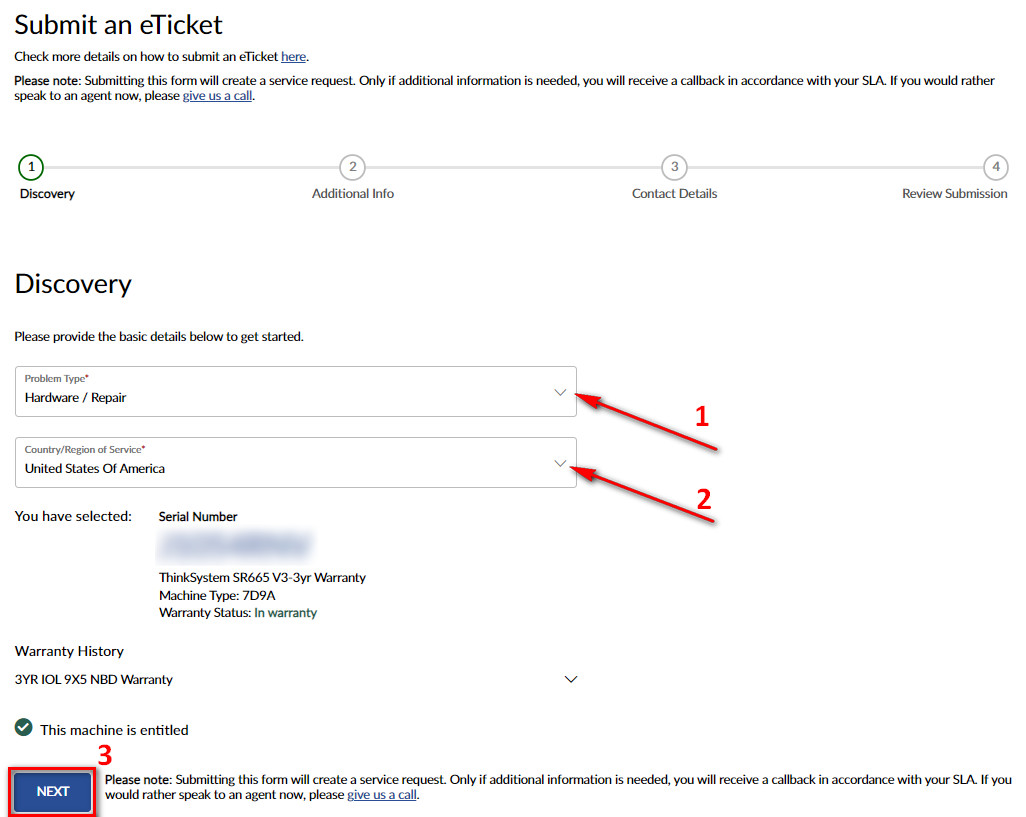
Инициировать тикет поддержки - Дополнительная информация
- Добавьте внешний ссылочный номер к тикету, если вы отправили тот же запрос другому поставщику, например Intel , RedHat, Microsoft или Nutanix.
- Выберите серьезность проблемы.
- Подробно опишите свою проблему в поле Описание: * и введите сведения об операционной системе, если применимо.
- Нажмите ДАЛЕЕ .
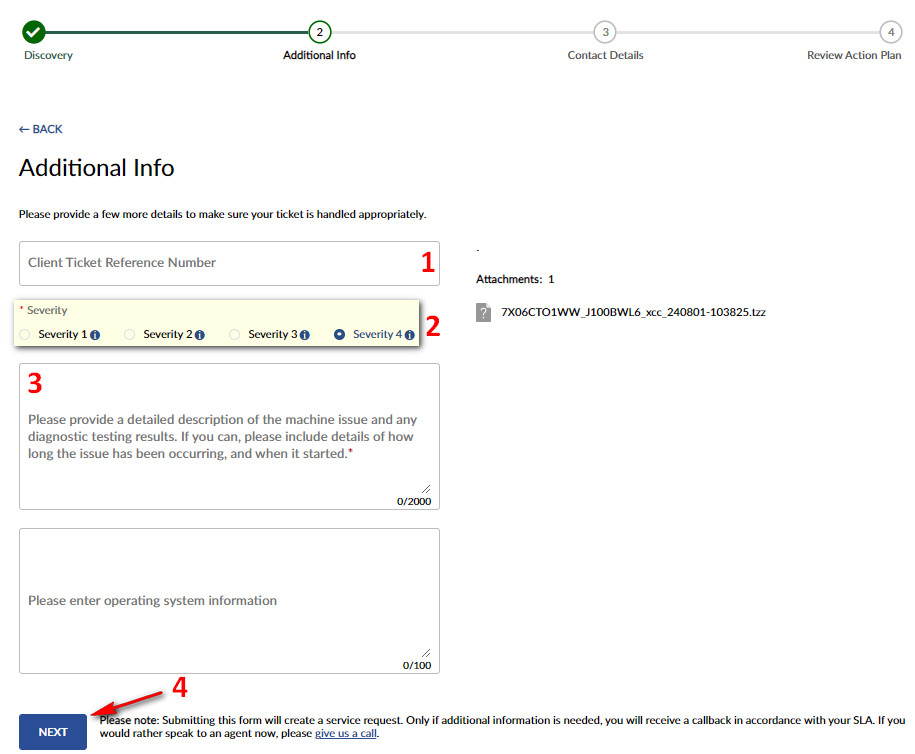
Инициировать тикет поддержки - Контактные данные
- Поля Контактная информация и Контактная информация на месте должны быть заполнены правильными данными перед продолжением. Вы можете выбрать Копировать из контактной информации клиента или ввести ее вручную.
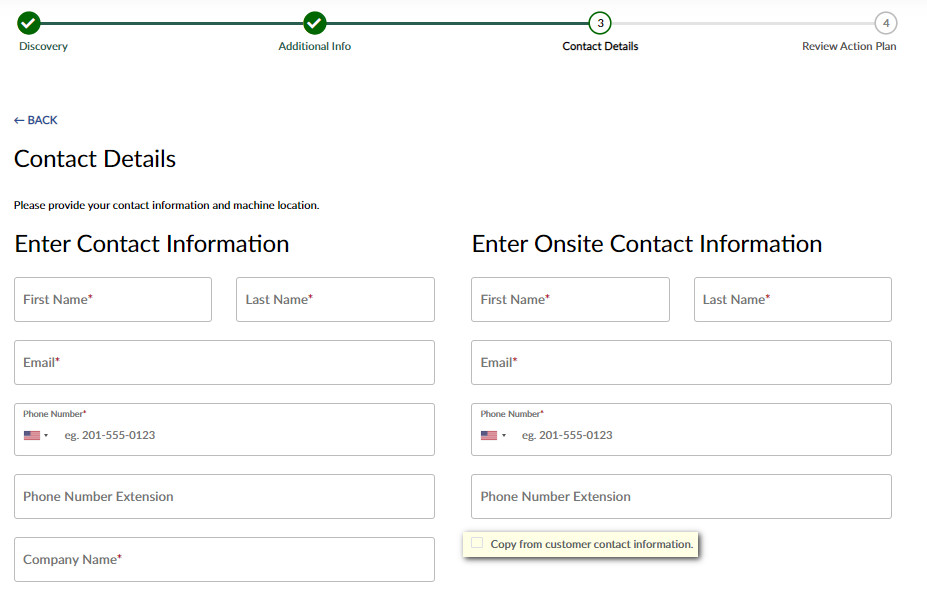
- Выбираемая опция «Перезвоните мне» позволяет вам выбрать предпочтительный канал для получения контакта о продукте и проблеме, по которой вы отправляете тикет. Выберите предпочтительный способ связи: Только электронная почта , Только текст , Электронная почта и текст или Никакой (только голос) .
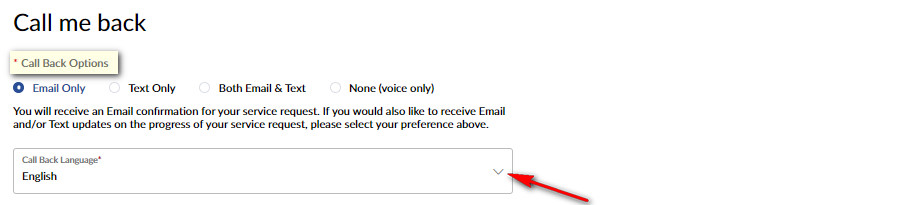
- Введите физическое местоположение обслуживаемой машины. Введенные адреса будут проверены Google. Если Google не проверит правильный адрес, вручную заполните поля местоположения. Нажмите Далее .
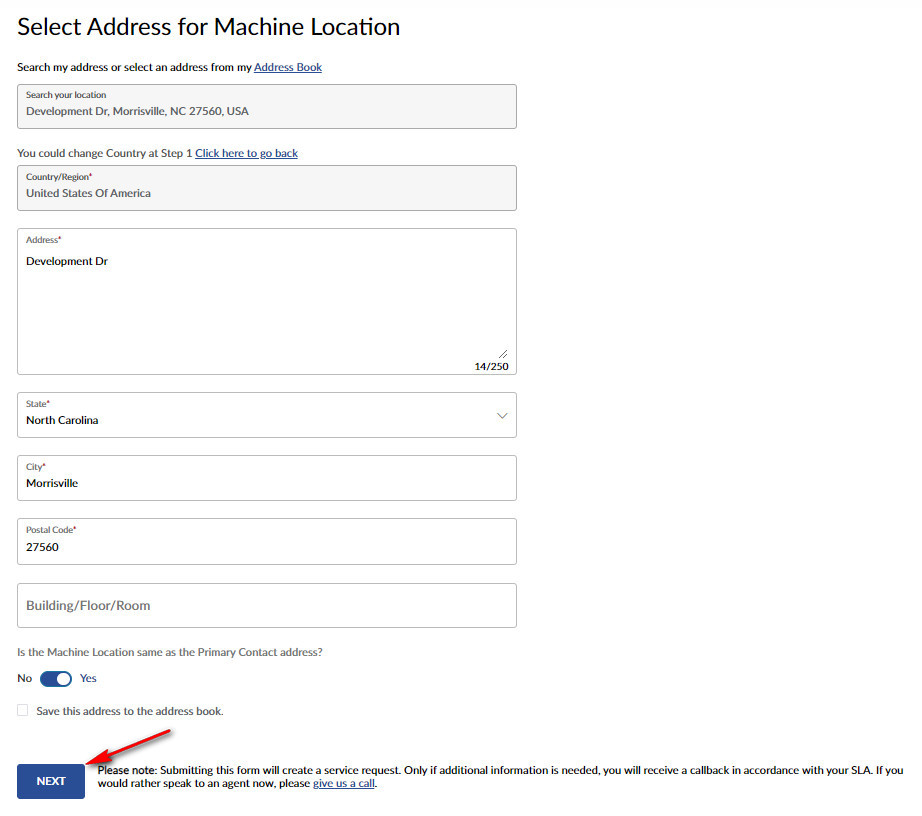
- Это новое всплывающее окно позволяет вносить дополнительные изменения, если зарегистрированная информация о детали, которая должна быть отправлена, больше не верна. Нажмите Далее .
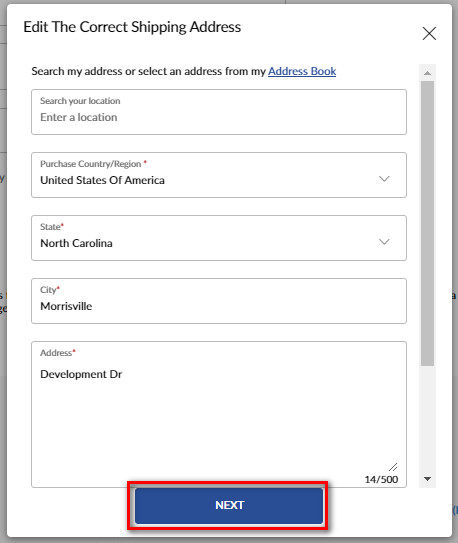
Инициировать тикет поддержки - просмотреть план действий
- Индикатор выполнения анализа журнала будет отображаться, пока AI Engine анализирует результаты и отправляет их в систему. Это может занять несколько секунд или несколько минут, а иногда решение представляется немедленно, без отображения индикатора выполнения.
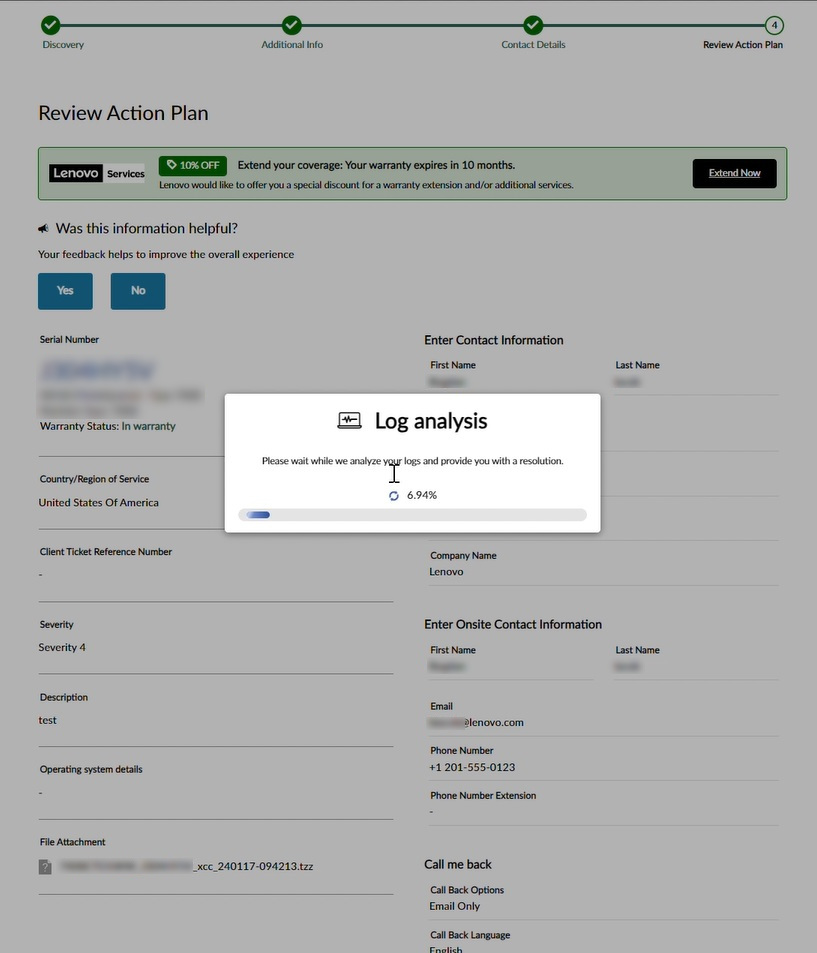
- После того, как ИИ-движок проанализирует результаты, будет показан план действий для выявленной ошибки. Клиентам на месте / Premier автоматически назначается технический специалист на основе их прав. Другим категориям клиентов будет представлен выбор из вариантов на выбор. Выберите вариант и нажмите ОТКРЫТЬ ЗАЯВКУ .
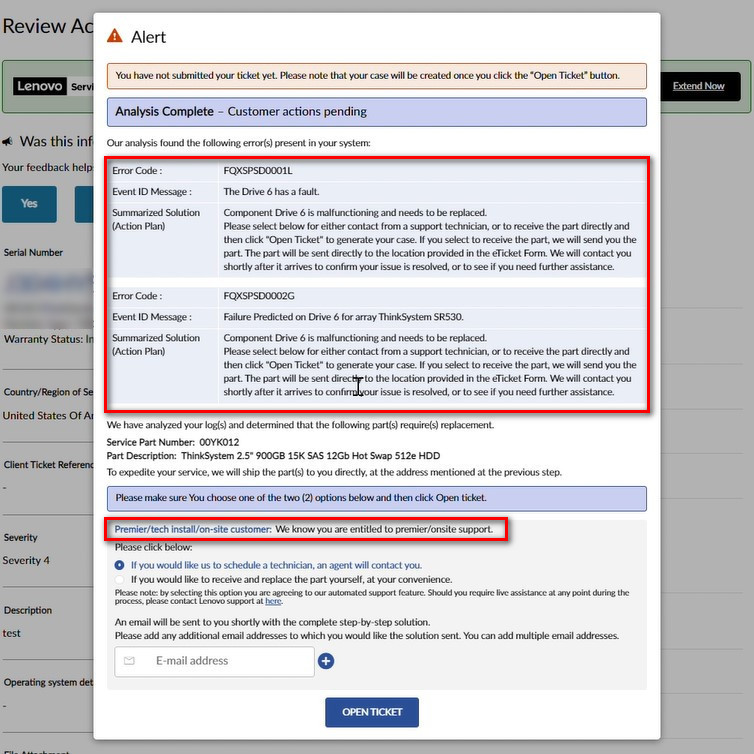
При выборе получения деталей (например, Auto CRU) укажите как минимум один адрес электронной почты, на который будет отправлено подтверждение после нажатия кнопки ОТКРЫТЬ ЗАЯВКУ . 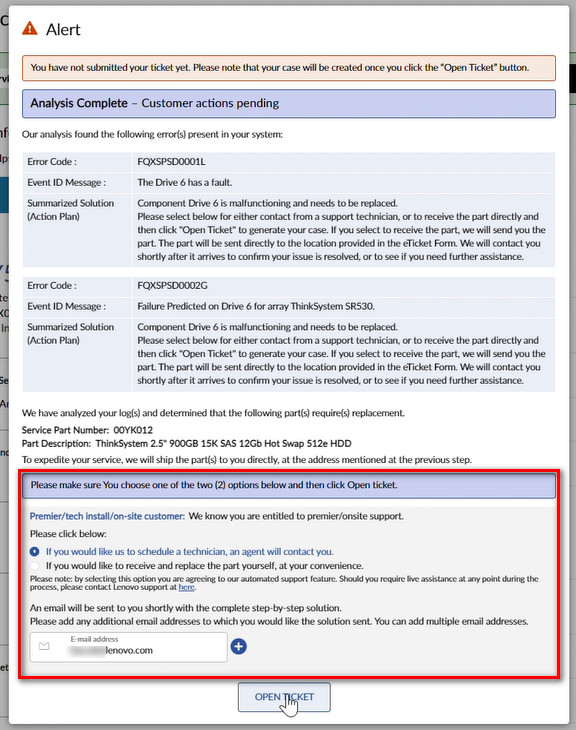
Если после нажатия кнопки «ОТКРЫТЬ ЗАЯВКУ» выбрана опция по умолчанию, заявка будет перенаправлена агенту L1, который свяжется с вами напрямую в соответствии с вариантом связи, выбранным в разделе «Контактные данные» .
- После нажатия кнопки ОТКРЫТЬ БИЛЕТ , решение отображается на портале, в зависимости от выбранного на последнем шаге варианта. Каждое уведомление, отправленное по электронной почте, будет содержать следующие элементы:
- Номер тикета, сгенерированный на последнем этапе
- Серийный номер и тип машины детали
- Контактные данные
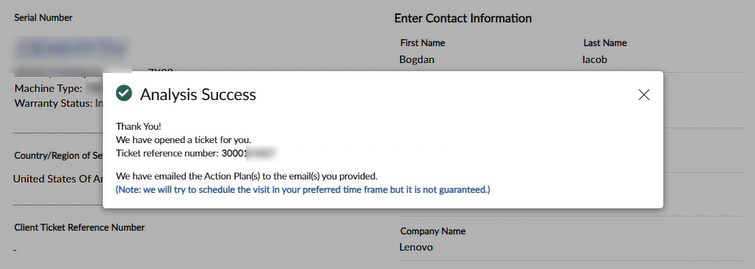
Примечание:
- Клиентам с базовой гарантией доступна только кнопка ОТКРЫТЬ БИЛЕТ и уведомление о том, что пошаговое руководство по решению проблемы будет отправлено по электронной почте.
- Служба автоматического разрешения проблем поддерживает журналы FFDC, собранные с серверов серии ThinkSystem .
Выбрав услугу автоматизированного разрешения проблем, вы получаете:
- Быстрое решение вашего вопроса: за пару секунд.
- Полная пошаговая система уведомлений, в которой на каждом этапе процесса вы будете получать информацию о ходе обработки вашего номера тикета (создание, продвижение, закрытие и последующие действия для подтверждения устранения проблемы).
- Сократите время, затрачиваемое на открытие сервисного тикета в старом формате, без регистрации и без выбора автоматизированного варианта, где наш ИИ-движок предлагает решение за считанные секунды и обеспечивает возможность автоматической доставки вам запасных частей без каких-либо дополнительных действий с вашей стороны.
Распространенные вопросы
В: Могу ли я проверить статус заявки на обслуживание, поданной мной по телефону, в режиме онлайн?
A: Да, статус всех заявок на обслуживание можно узнать онлайн, независимо от того, как были созданы запросы.
В: Как зарегистрироваться для получения Lenovo ID?
A: Вы можете самостоятельно зарегистрироваться онлайн по адресу lenovo . Смотрите инструкции по созданию Lenovo ID и регистрации учетной записи .
В: Как мне связаться с Программой конфиденциальности Lenovo ?
A: Вы можете связаться с Программой конфиденциальности Lenovo по адресу lenovo .
